如何在PS中创建令人惊叹的水彩作品(4)
- 2021-09-22 15:51
- 来源/作者:未知/极限
- 己被围观 次
我添加了一个曲线图层(剪贴蒙版)来使树枝变亮一点: 第 10 步 开设分行2股。 我从这张照片中取出一部分并将其放在模型头部的右上角,然后复制两次
我添加了一个曲线图层(剪贴蒙版)来使树枝变亮一点:
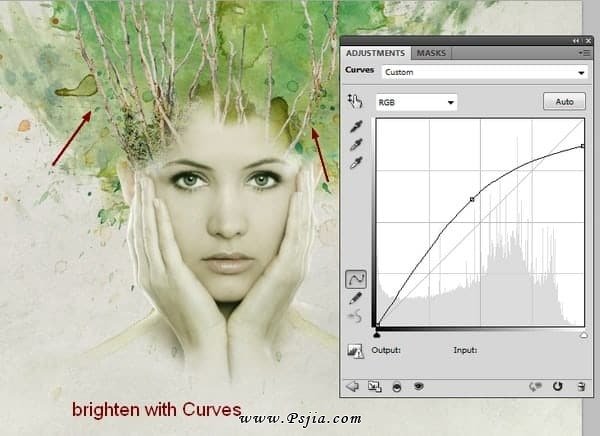
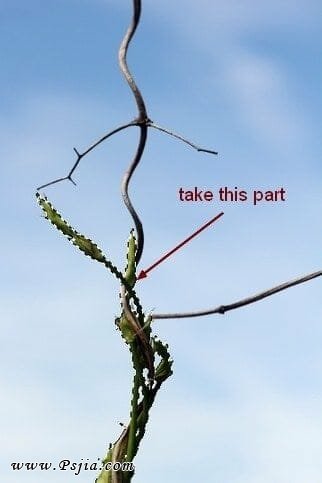

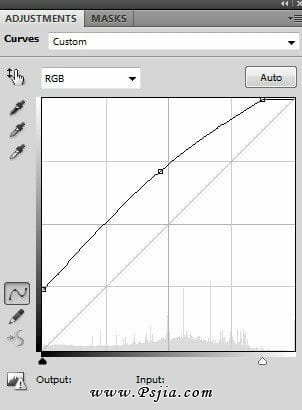
因为模式更改为 Normal 100% 所以这个 Curves 图层只影响这个组内的图层(分支 2 个)。
(责任编辑:极限)
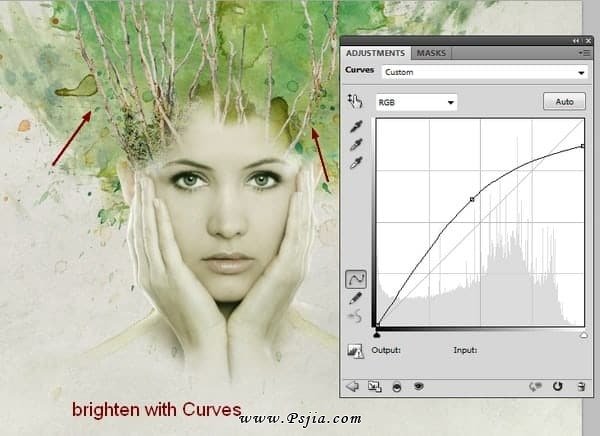
第 10 步
开设分行2股。我从这张照片中取出一部分并将其放在模型头部的右上角,然后复制两次,将它们命名为 1 到 3。我水平翻转第二个,然后将它们放置在模型头部周围。我使用图层蒙版擦除第三个的底部: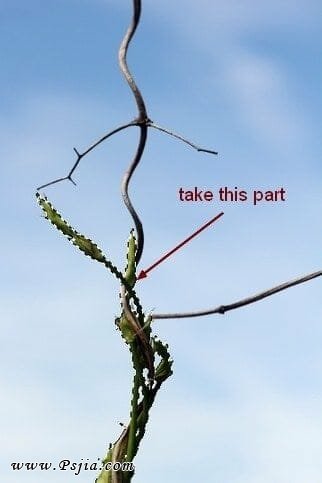

第 11 步
这些树枝从背景中看起来更暗,所以我想把它们一起照亮。为此,请选中这些图层,然后按 Cmd/Ctrl+G 为它们创建组。将该组的模式从 Pass Through(默认组模式)更改为 Normal 100%。在第 3 层,转到图层-新调整图层-曲线: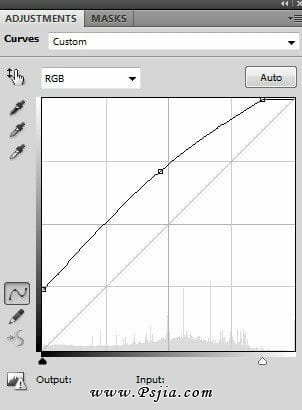
(责任编辑:极限)
*PSjia.COM 倾力出品,转载请注明来自PS家园网(www.psjia.com)
标签(TAG) 如何在PS中创建令人惊叹的水彩作品
上一篇:PS如何创建情感柔和的照片处理
下一篇:没有了




